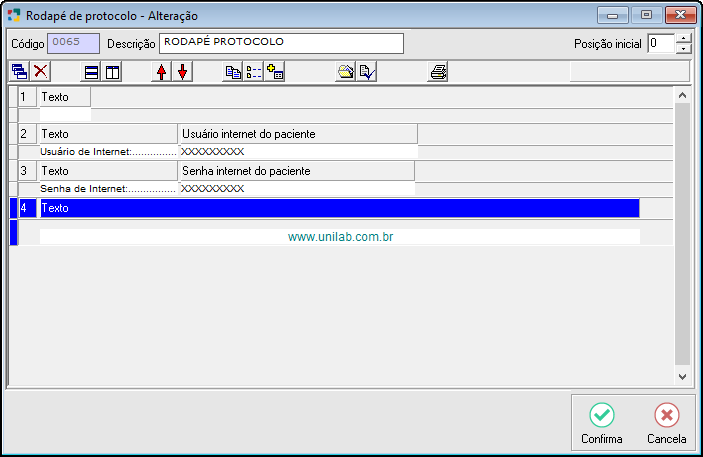|
Relação dos Tipos de Colunas Disponíveis no Unilab para Layout dos Cabeçalhos do Laudo:
Alguns tipos de colunas estão disponíveis para a configuração do cabeçalho do laudo, são elas:
N - Campo Numérico I - Campo Imagem D - Data T - Campo Texto G - Campo Gráfico
|
|
Tipo de Coluna
|
Tipo de Célula
|
Descrição
|
|
Acomodação/leito
|
T
|
Permite a impressão do campo Acomodação/Leito informado no cadastro do pedido.
|
|
Bairro do Paciente
|
T
|
Permite a impressão do campo Bairro cadastrado no pedido.
|
|
Celular do Paciente
|
N
|
Permite a impressão do campo Celular cadastrado no pedido.
|
|
CEP Comercial do Médico
|
N
|
Permite a impressão do CEP comercial informado no cadastro do médico.
|
|
CEP do Paciente
|
N
|
Permite a impressão do CEP informado no cadastro do paciente.
|
|
CEP Residencial do Médico
|
N
|
Permite a impressão do CEP residencial informado no cadastro do médico.
|
|
Código de barras - N° Pedido
|
N
|
Permite a impressão do código de barras com o número do pedido de exames do paciente.
|
|
Código do convênio
|
N
|
Permite a impressão do código do convênio selecionado no pedido de exames.
|
|
Código do Médico Responsável
|
N
|
Informa o código do médico responsável.
|
|
Código do Médico Solicitante
|
N
|
Informa o código do médico solicitante.
|
|
Código do paciente
|
N
|
Permite a impressão do código do cadastro do paciente.
|
|
Código do pedido
|
N
|
Permite a impressão do código do pedido de exames.
|
|
Código do Pedido de Terceiros
|
N
|
Permite a impressão do campo código de Terceiros informado no pedido.
|
|
Código do posto do pedido
|
N
|
Permite a impressão do código do posto de coleta do pedido.
|
|
CPF do paciente
|
N
|
Permite a impressão do CPF do cadastro do paciente.
|
|
Data da entrada do pedido
|
N
|
Permite a impressão da data de entrada dos exames informada no pedido de exames.
|
|
Data da impressão
|
N
|
Imprime a data de impressão do documento em números.
|
|
Data da impressão extenso
|
T
|
Imprime a data de impressão do documento por extenso.
|
|
Data da previsão de entrega (saída)
|
N
|
Permite a impressão da data provável de entrega dos exames, baseado na data de entrega do pedido de exames.
|
|
Data de Nascimento do Paciente
|
N
|
Permite a impressão da data de nascimento, informado no cadastro do paciente.
|
|
Destino do pedido
|
T
|
Permite a impressão do Destino do exame, informado no cadastro do pedido de exames.
|
|
Digitador do Pedido
|
N
|
Informa o digitador responsável do pedido.
|
|
E-mail do Paciente
|
T
|
Permite a impressão do e-mail do paciente informado no cadastro do pedido.
|
|
Empresa Solicitante
|
T
|
Permite a impressão do campo empresa solicitante selecionada no pedido.
|
|
Endereço Comercial do Médico
|
T
|
Permite a impressão do endereço comercial cadastrado do médico.
|
|
Endereço do Paciente
|
T
|
Permite a impressão do endereço informado no cadastro do paciente.
|
|
Endereço Residencial do Médico
|
T
|
Permite a impressão do endereço residencial cadastrado do médico.
|
|
Guias do Pedido
|
N
|
Permite a impressão das guias do pedido.
|
|
Hora da entrada do pedido
|
N
|
Imprime a hora de entrada do pedido de exames.
|
|
Hora da impressão
|
N
|
Imprime a hora da impressão do documento.
|
|
Hora da previsão de entrega (Saída)
|
N
|
Imprime a hora provável de entrega dos exames, baseados na hora informada no cadastro do pedido.
|
|
Hormônios/Medicamentos
|
T
|
Permite a impressão do campo Hormônios/Medicamentos informados no cadastro do pedido.
|
|
Idade do paciente (Label)
|
T
|
Permite a impressão da idade do paciente informado no cadastro do pedido.
|
|
Imagem
|
I
|
Permite a inclusão de uma imagem fixa no layout do cabeçalho do laudo (exemplo a imagem da logo).
|
|
Impresso por - Login
|
T
|
Permite a impressão do login do responsável pela impressão do resultado de exames.
|
|
Impresso por - Nome
|
T
|
Permite a impressão do nome do responsável pela impressão do resultado de exames.
|
|
Internado/Ambulatorial
|
T
|
Permite a impressão do campo Internado/Ambulatorial informado no cadastro do pedido.
|
|
Lista de Exames não Coletados
|
T
|
Permite a Impressão de uma Lista de Exames NÃO Coletados do Pedido.
|
|
Matrícula do Paciente
|
T
|
Permite a impressão da matrícula/CNS do paciente informado no cadastro do pedido.
|
|
Mensagem de Aniversário
|
T
|
Permite a impressão de uma mensagem de aniversário.Informar o texto de aniversário na célula branca, desta coluna.
|
|
Município Comercial do Médico
|
T
|
Permite a impressão do município comercial cadastrado do médico.
|
|
Município do Paciente
|
T
|
Permite a impressão do município do paciente no cabeçalho do laudo.
|
|
Município Residencial do Médico
|
T
|
Permite a impressão do município residencial cadastrado do médico.
|
|
Nome da Mãe do Paciente
|
T
|
Permite a impressão do nome da mãe do paciente informado no cadastro do paciente.
|
|
Nome do Convênio
|
T
|
Permite a impressão do nome do convênio selecionado no cadastro do pedido.
|
|
Nome do Médico
|
T
|
Permite a impressão do nome do médico solicitante selecionado no cadastro do pedido.
|
|
Nome do Médico Responsável
|
T
|
Permite a impressão do nome do médico responsável selecionado no cadastro do pedido.
|
|
Nome do Paciente
|
T
|
Permite a impressão do nome do paciente selecionado no cadastro do pedido.
|
|
Nome do Pai do Paciente
|
T
|
Permite a impressão do nome do pai do paciente, baseado nos dados informados no cadastro do paciente.
|
|
Nome do Posto do Pedido
|
T
|
Permite a impressão do nome do posto de coleta do pedido.
|
|
Número do Conselho do Médico
|
N
|
Permite a impressão do número do Conselho do Médico.
|
|
Observação da Amostra
|
T
|
Permite a impressão da observação da amostra informado no cadastro do pedido.
|
|
Observação do Convênio
|
T
|
Permite a impressão da observação do convênio informada no cadastro do convênio.
|
|
Observação do Paciente
|
T
|
Permite a impressão da observação do Paciente informada no cadastro do Paciente.
|
|
Observação do Pedido
|
T
|
Permite a impressão da observação informado no cadastro do pedido.
|
|
Origem do Pedido
|
T
|
Permite a impressão da origem informada no cadastro do pedido.
|
|
Razão Social Empresa Solicitante
|
T
|
Permite a impressão da razão social da empresa cadastrada no sistema.
|
|
Razão Social Convênio
|
T
|
Permite a impressão da razão social do convênio cadastrada no sistema.
|
|
Responsável pelo Menor de Idade
|
T
|
Imprime o Nome do responsável do menor de idade indicado no cadastro do pedido.
|
|
RG do Paciente
|
N
|
Permite a impressão do número do RG (Registro Geral) do paciente, baseados nos dados informados no cadastro do paciente.
|
|
Saldo/Deve Guia
|
N
|
Permite a impressão do saldo (R$) ou se o paciente deve guia.
|
|
Senha Internet do Paciente
|
T
|
Permite a impressão da senha de internet do paciente, para acesso ao site do laboratório.
|
|
Sexo do Paciente
|
T
|
Permite a impressão do sexo do paciente, baseados nos dados informados no cadastro do paciente.
|
|
Telefone do Paciente
|
T
|
Permite a impressão do número do telefone do paciente, baseados nos dados informados no cadastro do paciente.
|
|
Texto
|
T
|
Campo destinado a um texto livre para montar o layout do cabeçalho do laudo.
|
|
UF Comercial do Médico
|
T
|
Permite a impressão da (UF) Unidade da Federação do médico, baseados nos dados informados no cadastro comercial do médico.
|
|
UF do Paciente
|
T
|
Permite a impressão da (UF) Unidade da Federação do paciente, baseados nos dados informados no cadastro do paciente.
|
|
UF Residencial do Médico
|
T
|
Permite a impressão da (UF) Unidade da Federação do médico, baseados nos dados informados no cadastro residencial do médico.
|
|
Usuário Internet do Paciente
|
T
|
Permite a impressão do usuário internet do paciente, para acessar os laudos do paciente no site do laboratório.
|